USBメモリーの準備
USBメモリーには800MB以上の空きが必要です。
※ USBメモリはファイルシステムがFAT32でフォーマットされているものをお使いください。
ダウンロードする前に製品使用許諾契約書 を必ずご覧ください。
ダウンロードを実行された場合は、使用許諾書の内容を承認いただいたものとさせていただきます。
USBメモリーを使ったアップデートは、「ネットワーク環境がある場合のアップデート方法」ができなかった場合にご利用ください。
データ名 :
PIX-BAS1000T-MK_rev41.41.zip
容量 : 572 MB
下記の手順に従って、アップデートを行ってください。
お客様ご自身で「USBメモリー」とインターネットに接続できる「PC」をご用意していただく必要があります。
下記の手順に従いアップデート作業を行ってください。
USBメモリーには800MB以上の空きが必要です。
※ USBメモリはファイルシステムがFAT32でフォーマットされているものをお使いください。
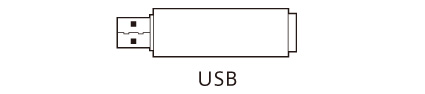
お使いのPCにUSBメモリーを接続します。
※ Windows(11/10)およびMac(macOS)での操作をお願いいたします。
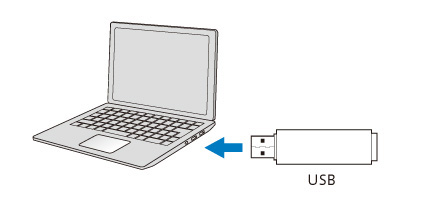
ページ上部 にある「ダウンロード」ボタンをクリックして、アップデートファイルをダウンロードしてください。
※ダウンロードしたファイルは、Windowsの場合は通常[コンピューター]の[ダウンロード]に、Macの場合はDockの「ダウンロード」に保存されています。
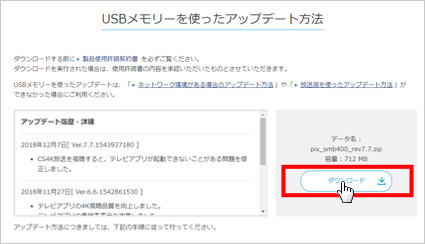
ダウンロードしたZIPファイルを右クリックして、[すべて展開]を選びます。展開画面が表示されますので、[展開]をクリックしてください。
※ Macの場合は、zipファイルをダブルクリックしてください。
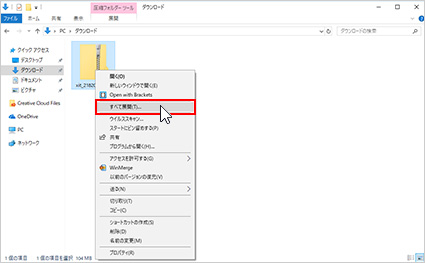
展開したフォルダを開くと、[update_PIX-BAS1000T-MK_rev41.41.enc]という名前のアップデートファイルがあります。
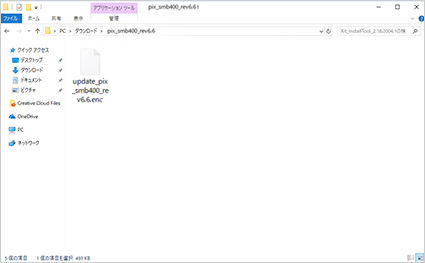
[update_PIX-BAS1000T-MK_rev41.41.enc]を、USBメモリーに移動します。
※ かならずUSBメモリーの直下に置いてください。任意のフォルダに置いてしまうと、アップデートができません。
※ 以降の作業は、録画中および、近く録画予約がないことを確認の上行ってください。
XIT-BAS1000T-MKの電源を切ります。電源コードを抜き、録画用の外付けHDDを接続している場合は取り外します。

アップデートファイル(update_PIX-BAS1000T-MK_rev41.41.enc)の入ったUSBメモリーを、本体背面のUSB端子に挿入します。

USBメモリーを挿し込んだまま、本体にACアダプターを挿入します。

リモコンの![]() を押し、[機器設定]-[端末情報]-[システムアップデート]を選択します。
を押し、[機器設定]-[端末情報]-[システムアップデート]を選択します。
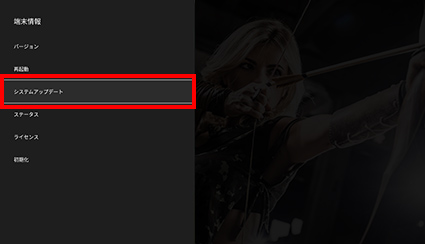
画面にアップデートを開始するダイアログが表示されるので「更新する」を選択します。
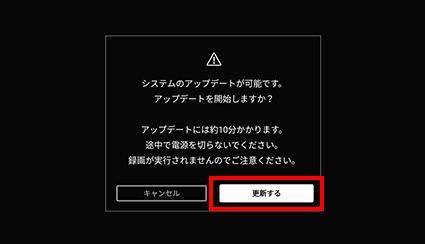
アップデートが完了すると、自動的に再起動が行われテレビ画面が表示されます。アップデート中は電源を切らないようお願いいたします。
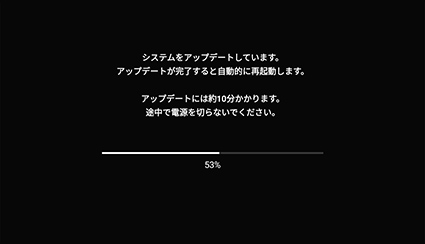
テレビ画面が表示されたあと、録画用ハードディスクに関するダイアログが表示されますが、「キャンセル」を選択してください。
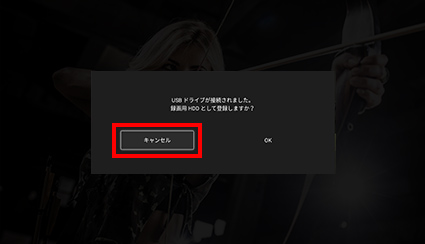
アップデート完了後は、ホーム画面でリモコンの![]() を押し、[機器設定]-[端末情報]-[バージョン]-[リビジョン]をご確認ください。
を押し、[機器設定]-[端末情報]-[バージョン]-[リビジョン]をご確認ください。
バージョンが「41.41.1686723096」になっていれば、アップデートは完了しています。
※ バージョンが変わっていない場合は、手順(4)から再度アップデートを行ってください。
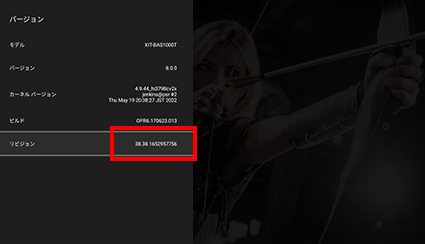
USBメモリーを取り外します。録画用の外付けHDDがある場合は接続します。
以上でアップデートは完了です。
※仕様および外観は、性能向上その他の理由で、予告なく変更する場合があります。
※記載されている各種名称、会社名、商品名などは各社の商標もしくは登録商標です。
※画面、機能説明写真はイメージです。